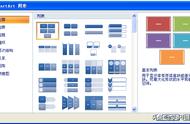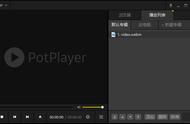在利用Word文档制作流程图的过程当中,用户通常会在流程图的箭头上面插入文字,但直接输入是无法输入到箭头上方的,这种情况下该如何操作呢,今天就来教大家,如何在Word文档的流程图箭头上写字的方法,一起来学习一下吧。
首先,单击工具栏【插入】下的【形状】,在下拉菜单下选择线条,插入一个箭头:

在文档当中画出一个箭头,单击工具栏【插入】下的【文本框】,插入一个文本框:

在文本框当中输入所需要插入的文字,调整文本框位置,选择填充图标,设置为无填充颜色:

再单击线条图标,选择无线条颜色,将文本框的黑框取消掉:

设置完毕之后,按住键盘Ctrl键,依次选中文本和箭头,单击工具栏【绘图工具】下的【组合】,在下拉菜单下选择组合:

这样,文本框和箭头就合为一体了,来回拉动即可一起移动:

那么,在Word文档当中,在流程图箭头上写字的方法,是不是非常简单呢,你学会了吗?
,